6 Modi per Ascoltare Audible su PC
Nel mondo frenetico di oggi, gli audiolibri hanno rivoluzionato il modo di consumare la letteratura, rendendo più facile immergersi in storie avvincenti mentre si svolge la routine quotidiana.
Audible, con la sua vasta libreria di audiolibri e podcast originali, apre un mondo di possibilità per l'apprendimento e l'intrattenimento. Che si tratti di andare al lavoro o di sbrigare le faccende domestiche, Audible permette di sfruttare al meglio ogni momento, trasformando le attività più banali in esperienze coinvolgenti.
Si starà chiedendo: "Come posso ascoltare Audible sul mio PC?". Beh, abbiamo pensato a voi!
In questa guida, vi guideremo attraverso i semplici passaggi per godervi la vasta collezione di Audible direttamente dal vostro PC, aprendovi un mondo di conoscenza e intrattenimento a portata di mano. Tuffiamoci!
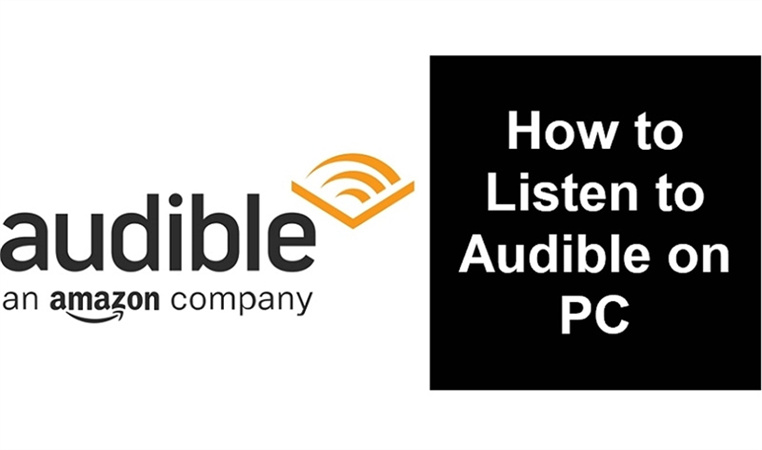
Opzione 1. Ascoltare i Libri Audible su Windows tramite Browser
Ora avete un mondo di delizie letterarie a portata di mano. Con l'app Audible per Windows, ascoltare i vostri audiolibri preferiti sul vostro browser desktop non è mai stato così accessibile. Seguendo la guida passo passo, potrete immergervi senza problemi in storie e conoscenze accattivanti, immergendovi in un viaggio audio come mai prima d'ora.
- 1.Aprite il vostro browser web preferito e visitate il sito http://audible.com/.
- 2.Accedete al vostro account Audible per accedere alla vostra libreria.
- 3.Sfogliate la vostra collezione di audiolibri e selezionate il titolo che desiderate ascoltare.
- 4.Una volta trovato l'audiolibro desiderato, fate clic sul pulsante "Ascolta ora" accanto ad esso.
5.Sedetevi, rilassatevi e godetevi un'esperienza audio coinvolgente, il tutto nella comodità del vostro browser desktop.

Con Audible sul browser desktop di Windows, le possibilità sono illimitate. Godetevi il viaggio che vi aspetta e sbloccate la ricchezza di conoscenze e di intrattenimento che gli audiolibri offrono.
Opzione 2. Ascoltare i Libri Audible su PC con iTunes
Scrivete come scaricare i libri Audible su un computer e poi ascoltarli tramite iTunes sul pc. Se si utilizza un computer Windows con iTunes installato, è possibile ascoltare facilmente gli audiolibri Audible sul PC. Seguite questi semplici passaggi per scaricare e ascoltare i libri Audible tramite iTunes:
- 1.Scaricare gli audiolibri di Audible: Iniziate collegandovi a audible.com e accedendo al vostro account. Accedere alla "Libreria" e selezionare l'audiolibro desiderato da scaricare. Un rapido clic su "Download" avvierà il processo e, una volta completato, sarà possibile aprire il file e iniziare l'ascolto in modalità on o offline.
- 2.Scegliere iTunes: Selezionare l'audiolibro che si desidera ascoltare, fare clic con il tasto destro del mouse e scegliere "Apri con - iTunes".
3.Procedura di autorizzazione: iTunes vi chiederà di autorizzare il vostro computer per il vostro account Audible. Fate clic su "Sì", accedete al vostro account Audible e fate clic su "Attiva ora" per procedere.

4.Godetevi l'audiolibro: Una volta completata l'autorizzazione, l'audiolibro inizierà a essere riprodotto su iTunes.

Opzione 3. Audible Cloud Player
Scopri la comodità di Audible Cloud Player, un modo semplice per ascoltare in streaming gli audiolibri direttamente dalla tua libreria. Disponibile sia per Windows che per Mac, questa guida vi mostrerà passo passo come sfruttare al meglio questa funzione sul vostro computer Windows 10.
- 1.Andate su audible.com e accedete al vostro account utilizzando il browser web.
2.Andate alla voce "Biblioteca" nel menu in alto e fate clic su "Ascolta ora" per godervi il titolo selezionato.

Sebbene Audible Cloud Player offra funzioni di streaming, download, segnalibro e regolazione della velocità di riproduzione, ricordate che non sincronizza le posizioni o i segnalibri e che può verificarsi qualche occasionale crash. Nonostante questi piccoli inconvenienti, Audible Cloud Player è prezioso per la vostra esperienza con gli audiolibri.
Opzione 4. Ascoltare i Libri Audible tramite AudibleSync su Windows 11/10
Vi presentiamo AudibleSync, l'app Audible definitiva per Windows 11 per migliorare la vostra esperienza con gli audiolibri! Con AudibleSync, potete scaricare e trasferire senza problemi i libri Audible sul vostro lettore MP3 supportato da Audible, il tutto con la comodità di poterlo usare sia su Windows 10 che sull'ultimo Windows 11.
Passo 1. IniziarePer iniziare il viaggio negli audiolibri con AudibleSync, è sufficiente installare l'app sul computer Windows 10 dal Microsoft Store e accedere al proprio account Audible.
Passo 2. Scegliete il Vostro AudiolibroSfogliate la vostra vasta libreria di audiolibri e selezionate quello in cui volete immergervi. Una volta fatta la scelta, basta cliccare su "Scarica".
Passo 3. Collegare il Lettore MP3Siete pronti a portare il vostro audiolibro in viaggio? Collegate il vostro lettore MP3 compatibile con Audible al computer e lasciate che AudibleSync faccia la magia.
Passo 4. Attivare il dispositivoSul lato sinistro dell'applicazione, fare clic sull'icona "Dispositivo" e selezionare "Attiva dispositivo". Questo passaggio garantisce che il lettore MP3 sia pronto a ricevere gli audiolibri scaricati.
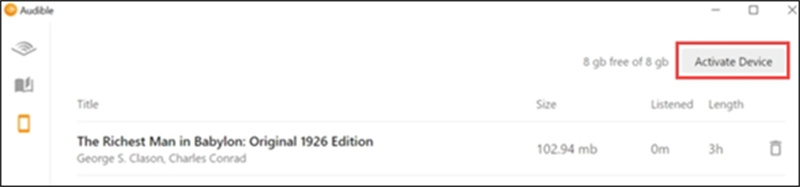
Ora arriva la parte più emozionante! Andate nella vostra "Libreria", trovate l'audiolibro che desiderate ascoltare e fate clic su "Copia su dispositivo". AudibleSync trasferirà senza problemi l'audiolibro sul vostro lettore MP3, garantendovi un ascolto ininterrotto anche in viaggio.
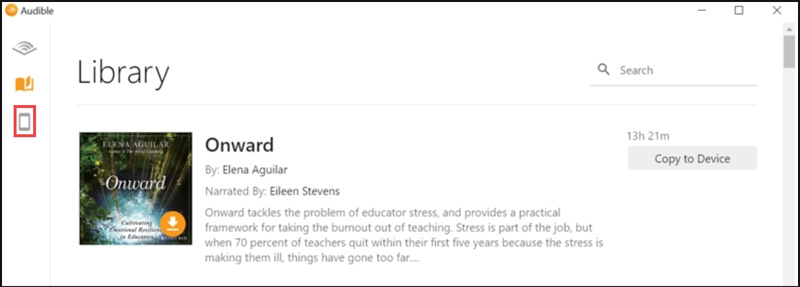
Provate la gioia degli audiolibri con l'interfaccia intuitiva e le comode funzioni di AudibleSync. Sia che siate in viaggio, che vi stiate allenando o semplicemente rilassando, i vostri audiolibri preferiti sono ora a pochi clic di distanza. Migliorate il vostro viaggio negli audiolibri con AudibleSync oggi stesso!
Opzione 5. Windows Media Player
Windows Media Player 12 è stato notevolmente migliorato, offrendo una maggiore compatibilità con Windows 10. Una notizia entusiasmante per gli appassionati di audiolibri: Amazon Audible ha annunciato ufficialmente il supporto di Windows Media Player per la riproduzione di file di libri Audible AA/AAX.
L'importazione di Audible in Windows Media Player è un processo semplice per sfruttare al meglio questa funzione. Tuttavia, richiede l'assistenza di Audible Download Manager, che può essere scaricato e installato dal sito web ufficiale.
L'impostazione del processo di importazione è semplice:
- 1.Scaricate e installate Audible Download Manager.
- 2.Avviare lo strumento e accedere alle Impostazioni generali.
- 3.Selezionare "Windows Media Player" nelle Impostazioni generali per importare automaticamente i file dopo il download.
4.Andate su audible.com, fate il login e scegliete gli audiolibri che desiderate scaricare: verranno importati automaticamente in Windows Media Player.

Non preoccupatevi se avete difficoltà a trovare gli audiolibri scaricati in Windows Media Player nonostante abbiate seguito questi passaggi! È possibile importare gli audiolibri manualmente, garantendo un'esperienza di ascolto senza problemi sulla piattaforma preferita. Grazie a questi semplici passaggi, potrete godervi i vostri audiolibri preferiti di Audible senza problemi con Windows Media Player 12.
Opzione 6. Come Ascoltare Audible su Windows Senza Limitazioni
Non ti preoccupare se sei stato frustrato dalle restrizioni per l'ascolto dei file Audible AAX sui dispositivi autorizzati! Abbiamo la soluzione perfetta per voi: HitPaw Univd (HitPaw Video Converter). Questo potente software consente di convertire i file AAX in MP3, permettendovi di ascoltare gli audiolibri su qualsiasi dispositivo senza protezione DRM.
HitPaw Univd (HitPaw Video Converter) - Soluzioni Video Tutto in Uno per Win & Mac
Verificato in modo sicuro. 254.145 persone lo hanno scaricato.
- Rimuovere la protezione DRM dagli audiolibri Audible
- Convertire i file Audible AA o AAX in MP3 o M4B
- Dividere i libri Audible per capitoli
- Conversione in batch
- Velocità 120 volte superiore
- Disponibile su Windows e Mac
Verificato in modo sicuro. 254.145 persone lo hanno scaricato.
Passo 1:Dopo aver installato e avviato HitPaw Univd, andate nella casella degli strumenti e scegliete "Convertitore Audible".

Passo 2:Scaricare gli audiolibri Audible sul computer, e fare clic su "Aggiungi file" in HitPaw Univd per importare i file AAX per la conversione.

Passo 3:HitPaw Univd offre due formati di uscita per i file convertiti: MP3 o M4B. Se si opta per M4B, l'audiolibro manterrà i capitoli, rendendo la navigazione un gioco da ragazzi.

Passo 4:Una volta selezionato il formato desiderato, premere il pulsante "Converti" per avviare il processo di conversione. In alternativa, è possibile convertire più file contemporaneamente utilizzando la funzione "Converti tutti".

Passo 5:Una volta completata la conversione, è possibile accedere facilmente ai file convertiti dalla scheda "Convertiti". Ora i vostri audiolibri Audible non sono più limitati a dispositivi specifici: potete ascoltarli su tutti i dispositivi che preferite!

Conclusione di Ascoltare Audible su PC
Abbiamo esplorato sei metodi efficaci per ascoltare Audible sul PC, offrendovi diverse opzioni per godervi i vostri audiolibri preferiti senza problemi. Che preferiate usare Audible Cloud Player, l'app di Windows, iTunes o anche il browser web, ora avete la flessibilità di scegliere il metodo che più vi aggrada.
Tuttavia, se siete alla ricerca di una soluzione versatile e senza problemi, vi consigliamo di provare HitPaw Audio Converter. Questo potente software consente di convertire i file Audible in formato MP3, rimuovendo la protezione DRM. È possibile riprodurre senza problemi gli audiolibri su qualsiasi dispositivo, rendendo l'esperienza di ascolto ancora più piacevole.

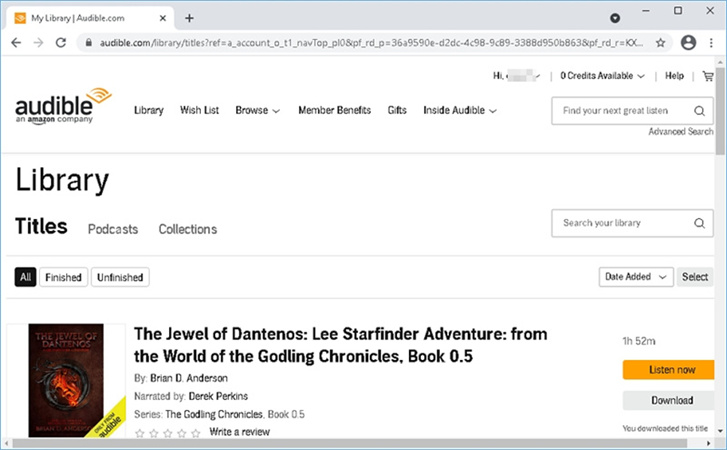

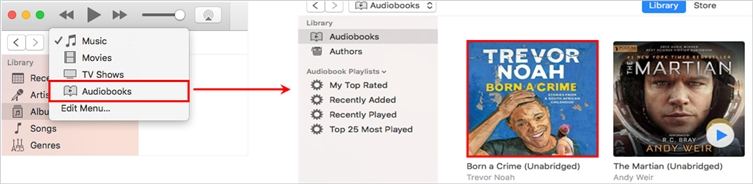

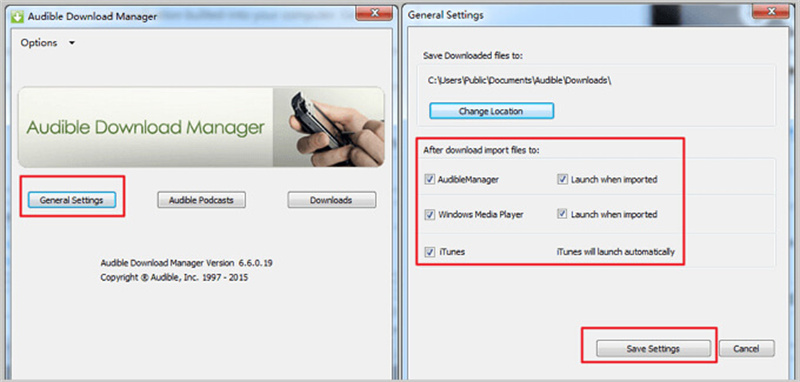

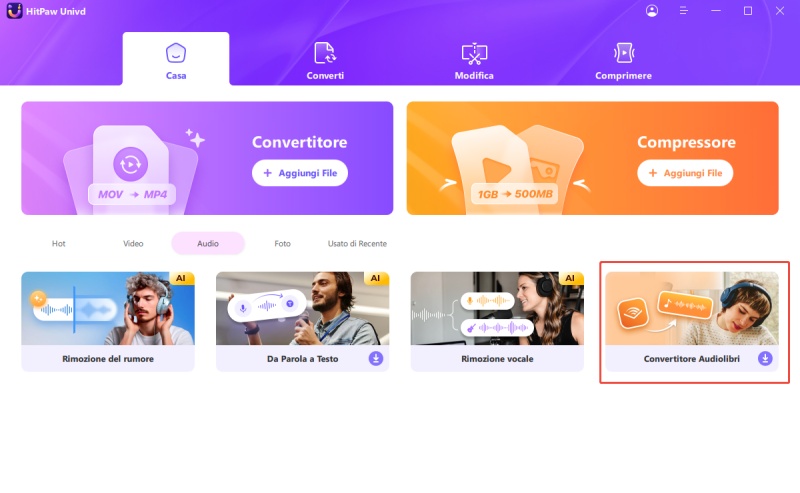









 HitPaw VikPea
HitPaw VikPea  HitPaw Rimozione Filigrana
HitPaw Rimozione Filigrana  HitPaw Rimozione Oggetti Video
HitPaw Rimozione Oggetti Video

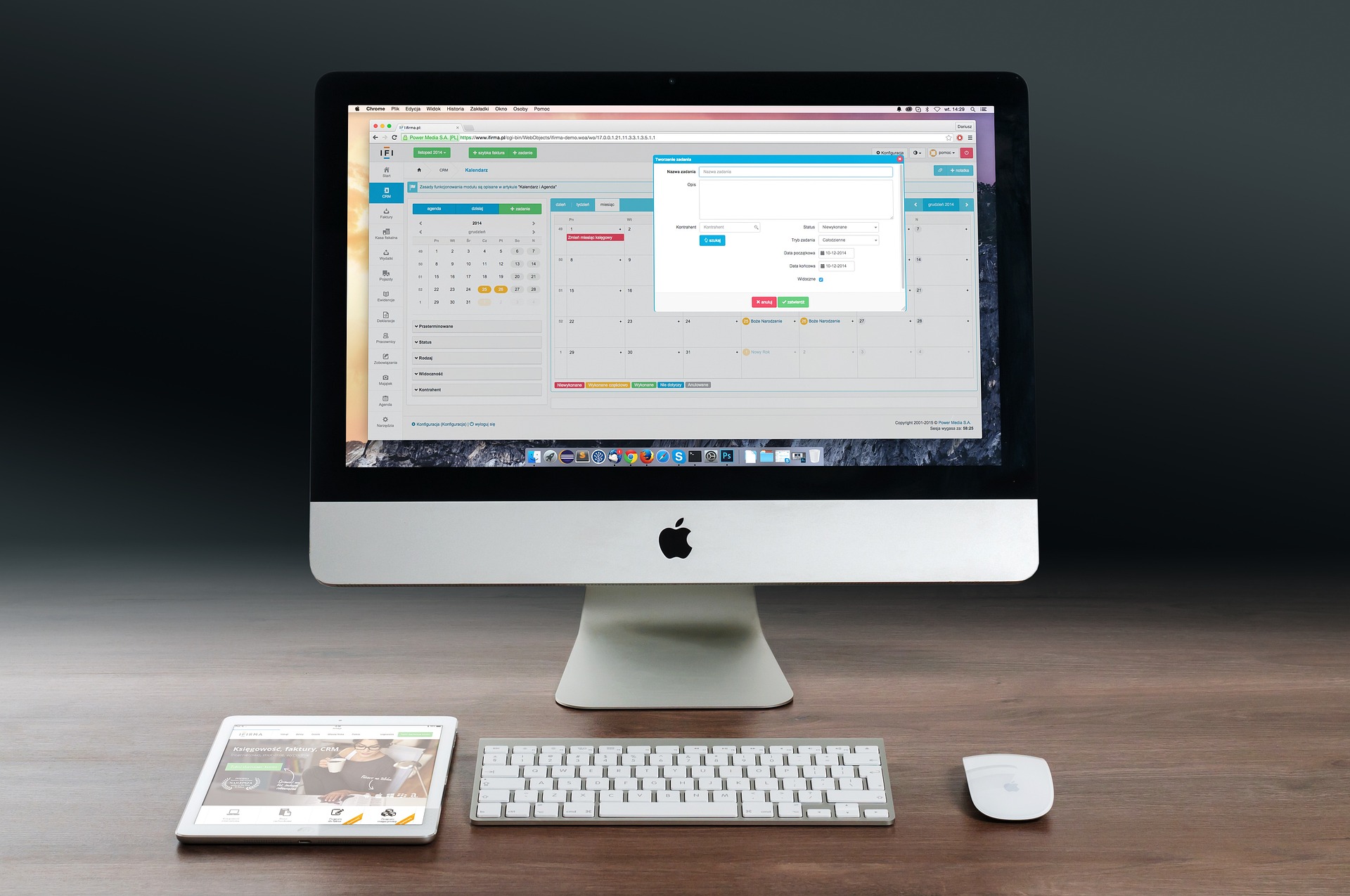

Condividi questo articolo:
Seleziona la valutazione del prodotto:
Joshua Hill
Caporedattore
Lavoro come libero professionista da più di cinque anni. Mi colpisce sempre quando scopro cose nuove e conoscenze aggiornate. Penso che la vita sia sconfinata, ma io non conosco limiti.
Vedi tutti gli articoliLascia un Commento
Crea il tuo commento per gli articoli di HitPaw